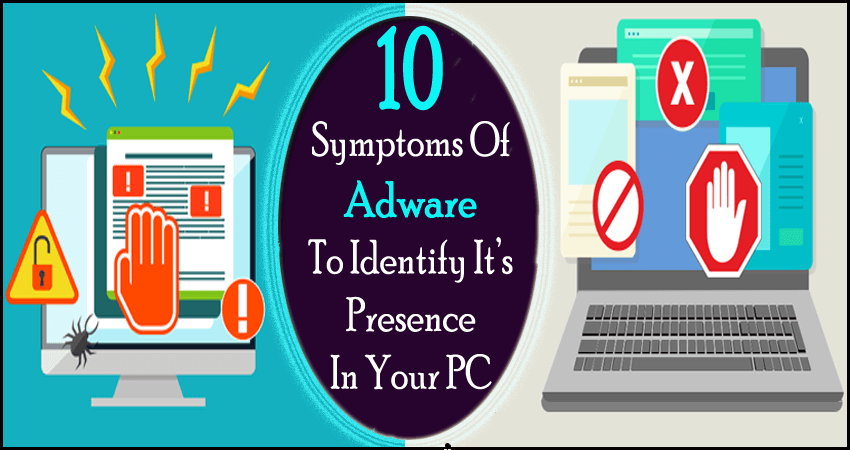
Nykyään kaikkien online-käyttäjien keskuudessa yksi suurin poissulkeva pelko on virusten hyökkäys heidän tietokoneeseensa. No, tämä pelko on ilmeinen, koska haittaohjelmalajien, kuten " Adware", puuttuminen ei vain haittaa laitettasi, vaan myös asettaa tärkeät tietosi vaaraan.
Joten riskitekijän minimoimiseksi on erittäin tärkeää epäillä virusta oikeaan aikaan. Siksi on vielä tärkeämpää tietää Adwaren merkit ja oireet, jotta tämä haittaohjelma voidaan tunnistaa helposti tietokoneellasi.
Voit sanoa, että tieto Adware-infektion merkeistä ja oireista on erittäin tärkeä rooli infektion poistamisessa tietokoneeltasi oikeaan aikaan.
Adware-tartunnan merkit ja oireet
Tässä on luettelo tavoista tunnistaa mainosohjelmia laitteessasi.
1. Mainosten ja ponnahdusikkunoiden toistuva bomabarding
2. PC:n tallennustilan puute
3. Epäilyttävä kiintolevytoiminta
4. Hidas ja hidas PC-suorituskyky
5. Selaimen kotisivun uudelleenohjaus
6. Odottamattomat ja langalliset varoitusviestit
7. Uusien työkalurivien lisääminen
8. Virustorjuntaohjelmat lakkasivat toimimasta
9. Järjestelmässä kaatuu/jäätyy ongelma
10. Kaikki tiedostot muutetaan pikakuvakkeiksi
Merkki #1: Mainosten ja ponnahdusikkunoiden toistuva bomabarding

Mainosten ja ponnahdusikkunoiden toistuva esiintyminen on yksi hienovarainen merkki Adware -tartunnasta.
Kun Adware on lisännyt tietokoneellesi, hakukoneesi tulokset alkavat olla täynnä mainoksia. Näet tekstimainoksia, jotka näkyvät kaikkialla valvomasi verkkosivun sisällössä.
On normaalia nähdä banneri verkkosivun reunassa tai yläosassa, mutta jos huomaat tämän bannerin koon kasvavan koko sivulla, on syytä huolestua. Kuten nähdään, mainosohjelmat tuhoavat sivustosi, jotta niitä ei voida käyttää.
Tämä haittaohjelmamuoto on suunniteltu pääasiassa keräämään ja varastamaan käyttäjän keskeisiä tietoja heidän tietämättään.
Nämä mainokset ja ponnahdusikkunat eivät ole vain ärsyttäviä, vaan ne sisältävät yleensä piilotettuja haittaohjelmauhkia, jotka voivat olla haitallisempia käyttöjärjestelmällesi.
Merkki #2: Tallennustilan puute tietokoneessa

Haittaohjelmien kaltaiset mainosohjelmat manipuloivat tietokoneelle tallennettuja asiakirjoja ja tiedostoja ja pyrkivät valtaamaan järjestelmän kiintolevyn syöttämällä haitallisia tiedostoja.
Jos huomaat uuden sovelluksen, jota et ole aiemmin asentanut, älä yritä avata sovellusta. Etsi vain kyseisen ohjelman nimi Internet-selaimestasi varmistaaksesi, onko kyseessä haittaohjelma vai mikä tahansa laillinen ohjelma.
Kun olet varma, että kyseessä on haittaohjelma, poista se välittömästi ja tarkista tietokoneesi virussuojauksella.
Merkki #3: Epäilyttävä kiintolevytoiminta
Toinen hyvin yleinen varoitusmerkki adwaresta , jonka voit huomata tietokoneessasi, on kiintolevyn epäilyttävä toiminta.
- Jos kiintolevysi alkaa toimia liikaa, vaikka ohjelmaa ei ole käynnissä
- Joskus saatat myös alkaa vastaanottaa varoitusviestejä, kuten vapaata tilaa ei ole jäljellä, tietyllä kiintolevyosiolla, vaikka se olisi tyhjä.
Sitten tämä osoittaa, että tietokoneessa on Adware.
Merkki #4: Hidas ja hidas PC-suorituskyky
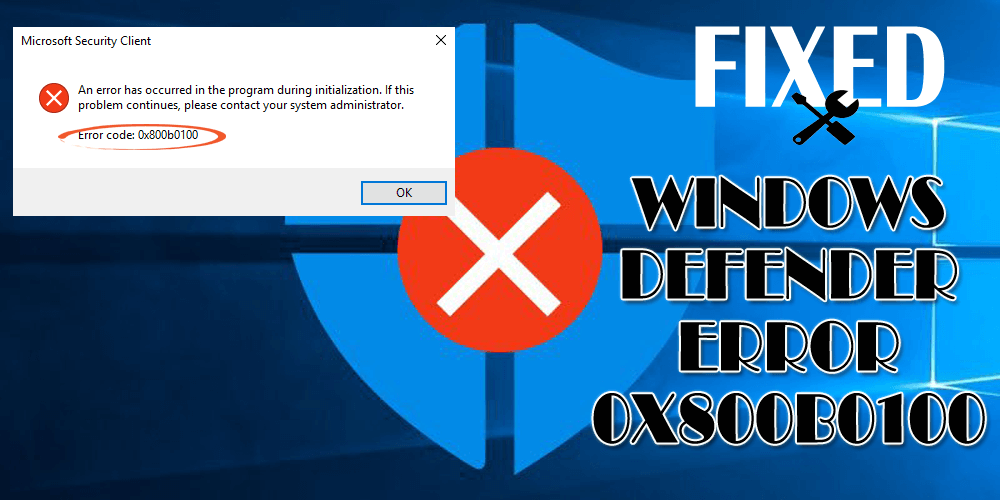
Hidas käynnissä oleva tietokone on yleisin mainosohjelmatartunnan oire. Joten jos PC:si käyttöjärjestelmä ja ohjelmat käynnistyvät kauan. Tai verkon kaistanleveys on epäilyttävästi liian hidas? Silloin se tarkoittaa, että tietokoneesi on mahdollisesti kaapattu viruksen kanssa.
Älä arvaa, että järjestelmässäsi on virus. Tarkista, onko virus tai jokin muu tietokoneesi suorituskykyä heikentävä asia. Tarkista ensin, onko RAM-muisti loppumassa.
Windows PC:ssä:
Avaa tehtävähallinta painamalla Ctrl + Shift + Esc kokonaan näppäimistöltä. Siirry sen jälkeen Suorituskyky- välilehteen nähdäksesi kuinka monta Gt RAM -muistia on käytetty osiossa.
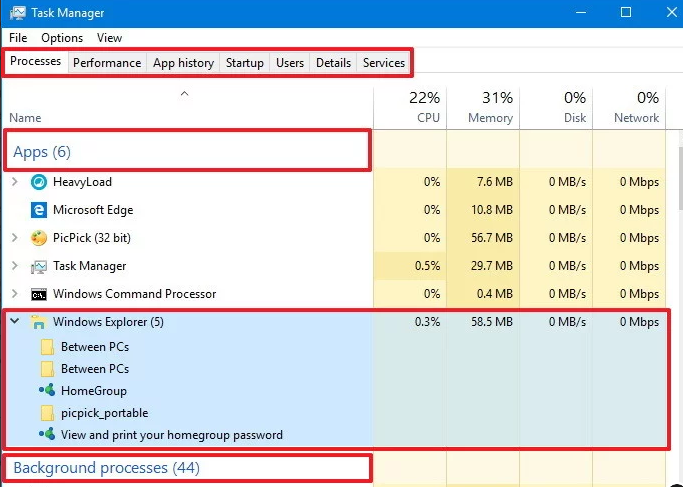
Mac PC:ssä:
Avaa Activity Monitor -sovellus ja siirry sitten Järjestelmämuistiin . Täältä näet RAM-muistin käytön.
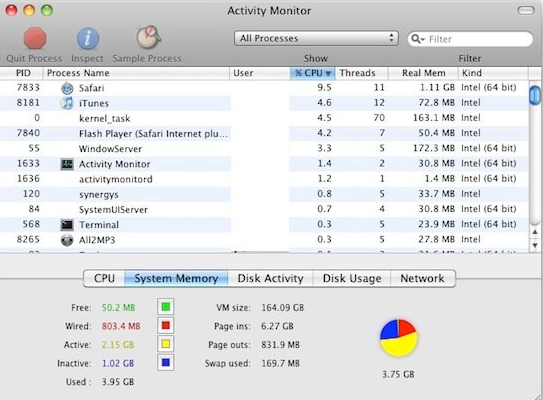
Jos kaikki on kunnossa, virus voi olla syynä järjestelmän hitaan hitaaseen suorituskykyyn.
Merkki #5: Selaimen kotisivun uudelleenohjaus
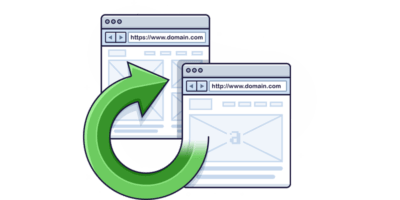
Jos huomaat, että selaimesi etusivu uudelleenohjaa joillekin muille verkkosivuille kuin sille, jota pyydät sitä avaamaan. Silloin tämä voi olla selvä merkki Adware-haittaohjelmatartunnasta.
Tämä ongelma ilmenee yleensä, kun vierailet jollakin epäilyttävällä verkkosivustolla ja napautat vahingossa ponnahdusikkunaa tai mitä tahansa linkkiä.
Yksi virheesi käynnistää ei-toivottujen ohjelmistojen lataamisen ja haittaohjelmien asennuksen laitteellesi. Nämä vaikutukset eivät vain ärsytä sinua, vaan voivat myös vaarantaa tietosi täydellisen.
Merkki #6: Odottamattomat ja langalliset varoitusviestit

Jos kohtaat tavallisia ja outoja varoitusviestejä, jotka pakottavat sinut miettimään hetken "mitä tietokoneessani tapahtuu?" niin se voi johtua Adware-tartunnasta.
Tässä on joitain yleisesti hankittuja varoitusmerkkejä, joita kannattaa varoa:
- Huomaat ohjelman automaattisen sulkemisen ja avaamisen.
- Windows-käyttöjärjestelmän odottamaton sulkeminen ilman virhettä tai syytä.
- Äkillinen outo Windowsin näyttö tietokoneen käynnistyessä.
- Windows antaa viestin joidenkin tiettyjen asemiesi käyttöoikeuden menettämisestä.
Kaikki nämä varoitusmerkit ovat selkeitä merkkejä siitä, että Adware kaappasi tietokoneesi ja heikensi sen toimintaa.
Kyltti #7: Uusien työkalurivien lisäys
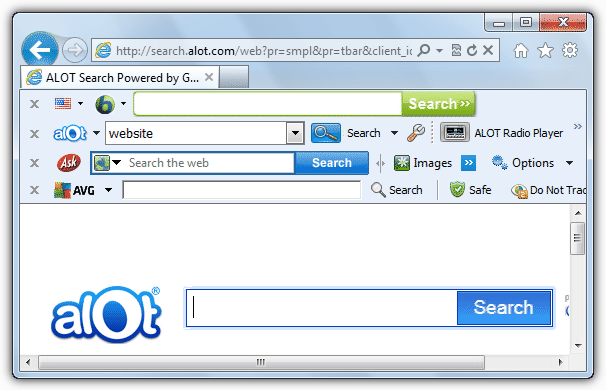
Jos havaitset uusia työkalurivejä selaimessasi tai uusia kuvakkeita tietokoneellasi, ne ovat todennäköisesti tulleet ovelista ohjelmista, joita kutsutaan PUPiksi (potentiaalisesti ei-toivotut ohjelmat).
Nämä haittaohjelmat ovat vastuussa niin monista haitallisista toimista, kuten; tietovuoto, toistuva ärsyttävien mainosten näyttäminen, työkalupalkin lisääminen jne.
Älä sekoita Adware- ja PUP-ohjelmiin, koska näiden kahden välillä on hyvin pieniä eroja. Katso viestini Miten mainosohjelmat eroavat pennuista?
Tällaiset PUP-ohjelmat toimitetaan haittaohjelmien mukana. Olet ehkä vahingossa antanut luvan asentaa lisätyökalurivejä, jotka ovat piilossa ohjelmistopaketin sisällä.
Merkki#8: Viruksentorjuntaohjelmat lakkasivat toimimasta
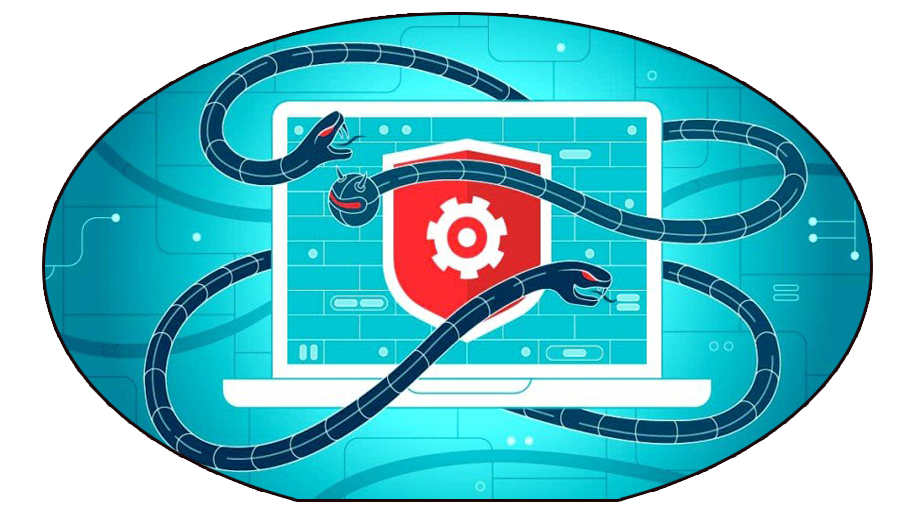
Jos huomaat, että virustorjuntaohjelmasi ei enää toimi, vaikka sen viimeinen käyttöpäivä on jäljellä. Sitten se on myös merkki siitä, että Adware on tunkeutunut tietokoneellesi
Jopa haittaohjelmien tutkijat ovat nyt tulleet siihen johtopäätökseen, että on olemassa tietyntyyppisiä harhaanjohtavia mainosohjelmia , jotka hyökkäävät suoraan järjestelmän suojausohjelmiin.
Ne on tarkoitettu pääasiassa rikkomaan PC:n suojaohjelmia, kuten virustorjuntaa tai Windowsin palomuuria. Jotta mikään virustorjuntaohjelma ei pysty havaitsemaan sen läsnäoloa PC:llä.
On tosiasia, että perinteiset viruksentorjuntaohjelmat eivät voi estää tai poistaa kehittyneitä haittaohjelmia (kuten mainosohjelmia, selaimen kaappaajia, Ransomware-ohjelmia jne.)
Siksi sinun on suositeltavaa parantaa suojaustasi käyttämällä ammattilaisten suosittelemaa haittaohjelmien poistotyökalua .
Merkki #9: Järjestelmä kaatuu/jäätyy
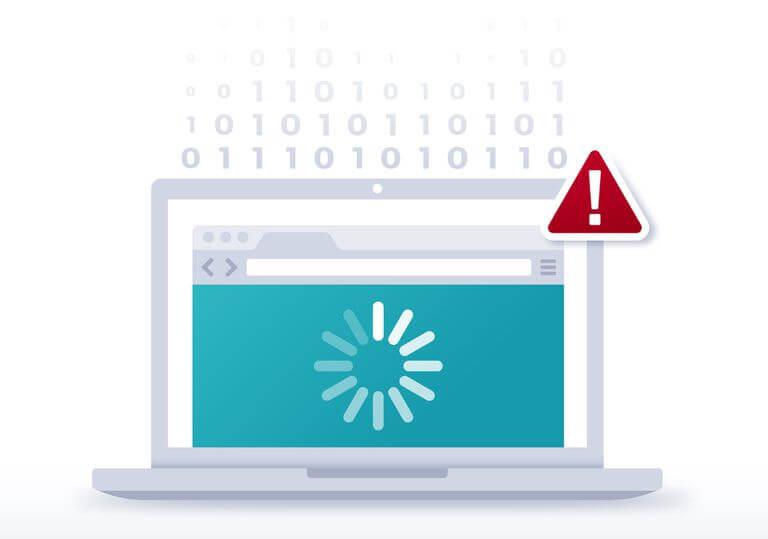
Jäätyykö tietokoneesi usein ja ilmestyykö sitten Blue Screen Of Death, kun katsot YouTube-videota tai pelaat peliä? Tai aina kun työskentelet minkä tahansa järjestelmäsovelluksen kanssa, se kaatuu.
No, tähän ongelmaan voi olla kaksi syytä:
- Teknisiä ongelmia
Jos se johtuu teknisestä ongelmasta, syy voi olla:
- PC-ohjelmien ristiriita: Ehkä laitteesi käsittelee joitain teknisiä ongelmia, jotka johtuvat laitteiston ja ohjelmiston yhteensopimattomuudesta.
- Orvot rekisteriavaimet: tietopaloja, jotka jätetään pois ohjelmia poistettaessa. Tällaiset tiedot eivät kuitenkaan vie tarpeetonta tilaa. Mutta se voi haitata järjestelmän toimintoja ja lopulta järjestelmäsi aiheuttaa kaatumisongelmia.
- Adware-infektion esiintyminen
Kun olet saanut selvityksen, ettei sinulla ole teknisiä ongelmia, suorita täydellinen tarkistus käyttämällä hyvää virustorjuntatuotetta.
Merkki #10: Kaikki tiedostot muutetaan pikakuvakkeiksi
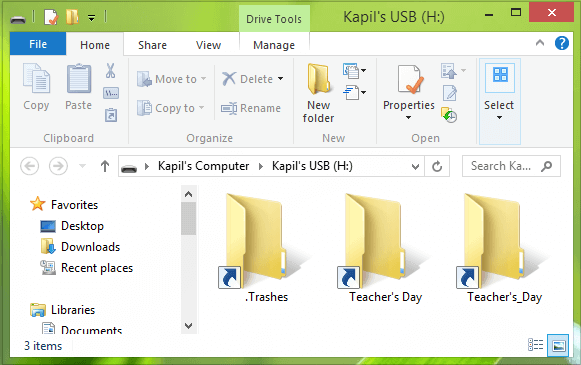
Tässä on toinen erittäin selkeä ja yleinen varoitusmerkki , joka tunnistaa Adwaren olemassaolon tietokoneessasi.
Oletko koskaan huomannut, että ulkoisen USB-aseman yhdistäminen tietokoneeseen on muuttanut kaikki tiedostosi ja asiakirjasi pikakuvakkeiksi?
Jos kyllä, varo, koska se on merkki siitä, että tietokoneesi on pahasti saastunut mainosohjelmalla.
On havaittu, että kaikki tiedostot, asiakirjat ja kuvat, jotka on muunnettu pikakuvaketiedostoiksi, ovat täysin saavuttamattomissa, koska ne ovat haittaohjelmien saastuttamia. Tämän lisäksi tällaiset haitalliset tiedostot voivat myös vaarantaa kaikki tietokoneellasi olevat tiedot.
Voinko välttää mainoshaittaohjelmatartunnat?
Kun olet lukenut Adwaren merkit ja oireet, yksi erittäin ilmeinen kysymys, joka tulee kaikkien mieleen, on, voinko välttää Adware-haittaohjelmatartunnan ?
Vastaus on kyllä; Voit ehdottomasti välttää Adware-tartunnan noudattamalla näitä kolmea sääntöä:
- Ensinnäkin kiinnittämällä erityistä huomiota kaikkiin edellä mainittuihin Adware-haittaohjelmatartunnan merkkeihin .
- Toiseksi pitämällä käyttöjärjestelmäsi, laajennuksesi ja selaimesi ajan tasalla. Kuten on todettu, ohjelmistosi korjaus pitää online-rikolliset loitolla.
- Kolmas tapa on käyttää turvallista verkkoa. Noudata aina turvallisen selaamisen tapaa ja harkitse ennen kuin napsautat verkkosisältöä. Käytä vain luotettavia verkkolähteitä, koska se on paras tapa välttää online-uhat.
Paketoida:
Lopuksi haluan todeta, että on parasta tietää kuinka tunnistaa Adwaren esiintyminen tietokoneessasi, jotta voit korjata ongelman ajassa.
Vaikka järjestelmäsi on saastunut haittaohjelmilla tai ei, mutta ota säännöllisesti tapana suorittaa säännöllisiä virustarkistuksia tietokoneellasi.
![Xbox 360 -emulaattorit Windows PC:lle asennetaan vuonna 2022 – [10 PARHAAT POINTA] Xbox 360 -emulaattorit Windows PC:lle asennetaan vuonna 2022 – [10 PARHAAT POINTA]](https://img2.luckytemplates.com/resources1/images2/image-9170-0408151140240.png)
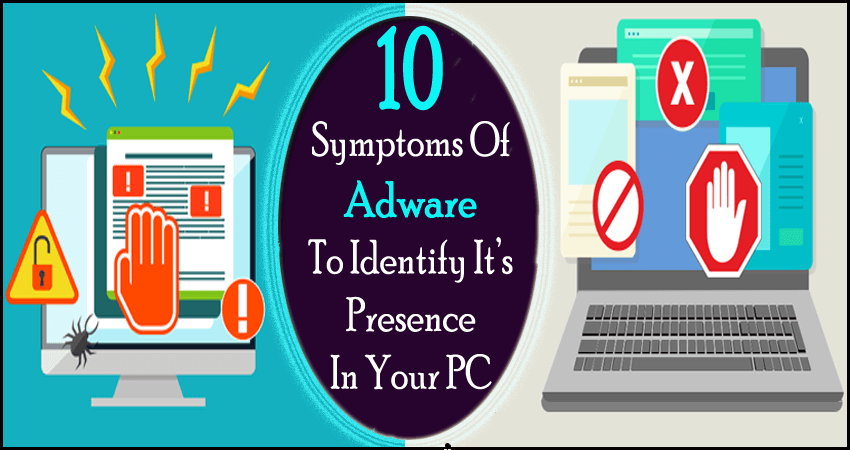


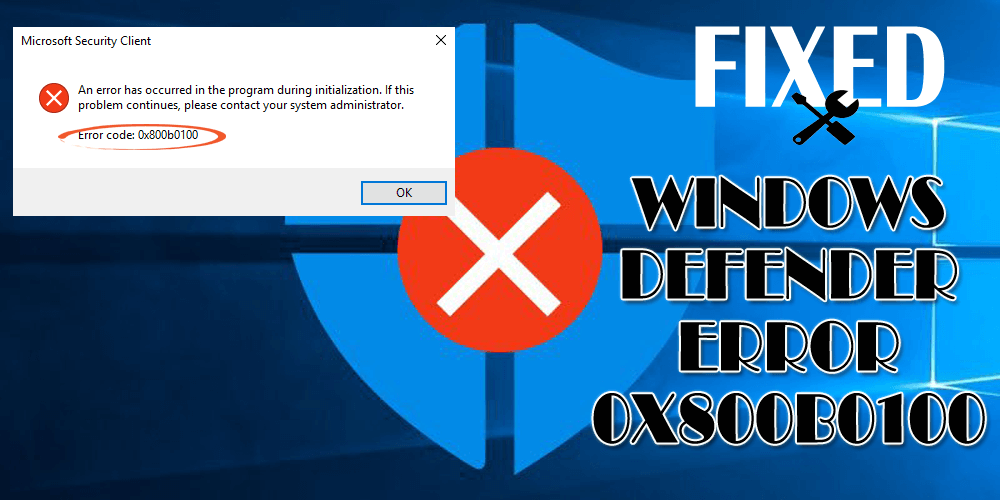
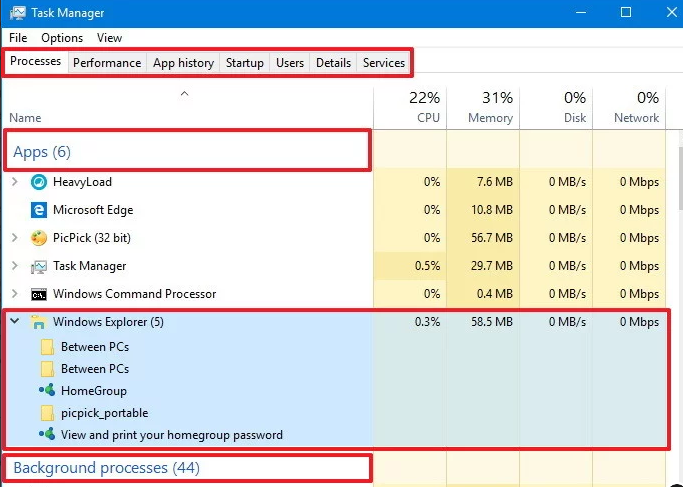
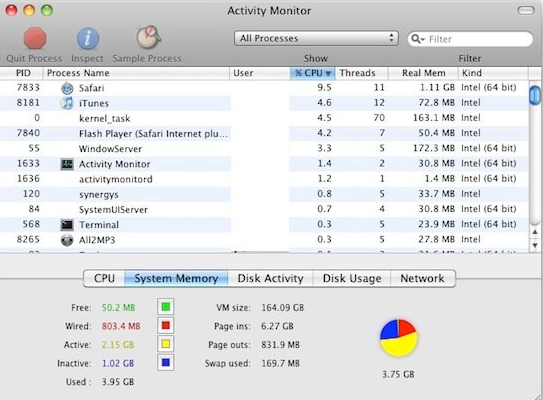
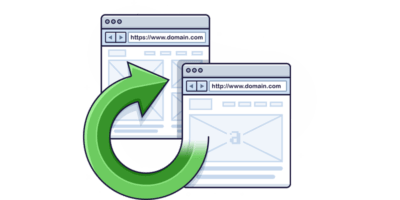

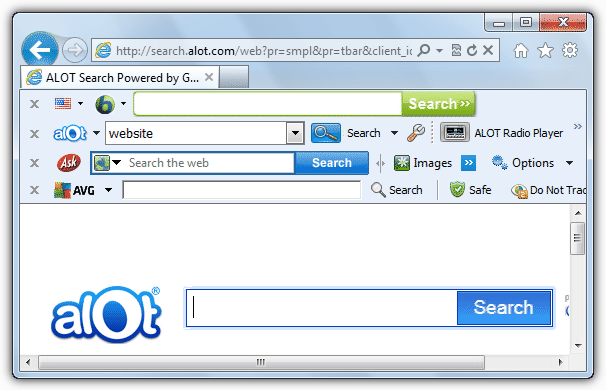
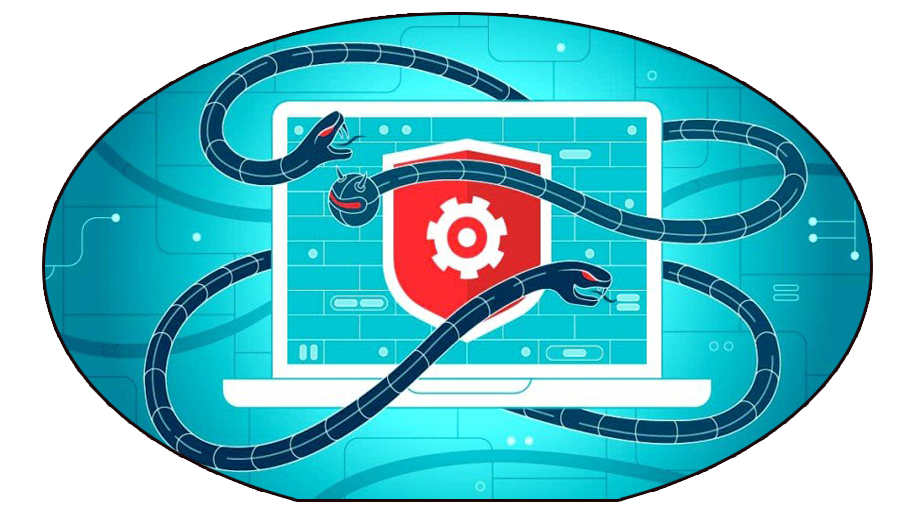
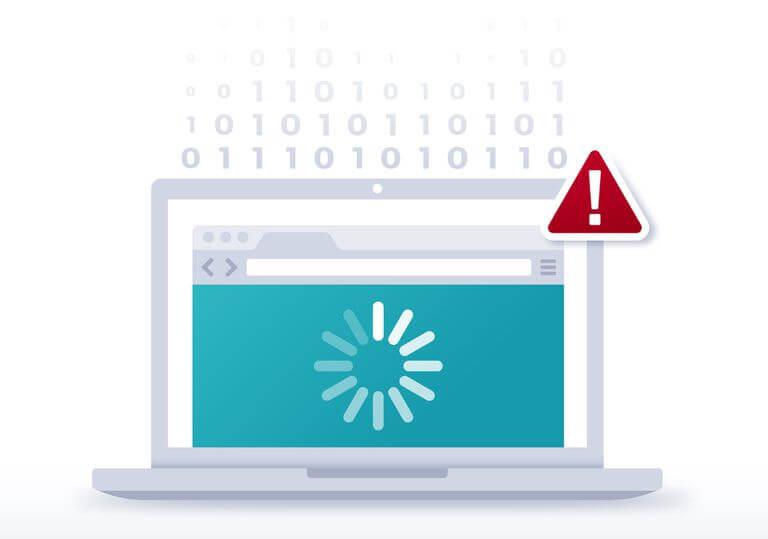
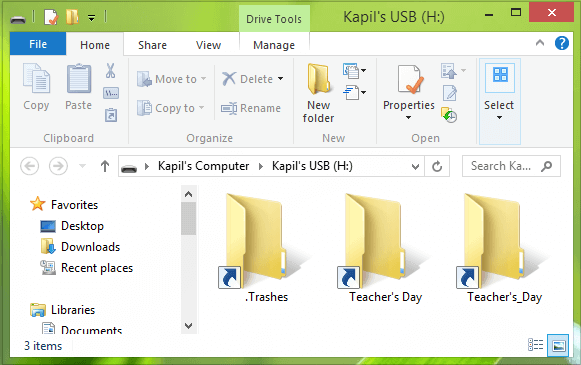
![[100 % ratkaistu] Kuinka korjata Error Printing -viesti Windows 10:ssä? [100 % ratkaistu] Kuinka korjata Error Printing -viesti Windows 10:ssä?](https://img2.luckytemplates.com/resources1/images2/image-9322-0408150406327.png)




![KORJAATTU: Tulostin on virhetilassa [HP, Canon, Epson, Zebra & Brother] KORJAATTU: Tulostin on virhetilassa [HP, Canon, Epson, Zebra & Brother]](https://img2.luckytemplates.com/resources1/images2/image-1874-0408150757336.png)

![Kuinka korjata Xbox-sovellus, joka ei avaudu Windows 10:ssä [PIKAOPAS] Kuinka korjata Xbox-sovellus, joka ei avaudu Windows 10:ssä [PIKAOPAS]](https://img2.luckytemplates.com/resources1/images2/image-7896-0408150400865.png)
